首页 > 代码库 > VMware vSphere 6简单部署---ESXi安装
VMware vSphere 6简单部署---ESXi安装
一、硬件配置:
ESXi1:CPU(4核)、内存(12G)、硬盘(40G)
ESXi2:CPU(2核)、内存(4G)、硬盘(40G)
注:VCSA将安装在ESXi1上,其默认最小内存8G。
二、安装ESXi
加载VMware-VMvisor-Installer镜像,开始安装

按Enter键继续
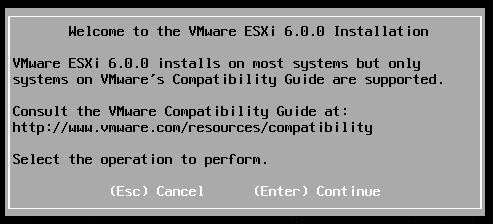
出现欢迎安装ESXi的提示,按Enter键继续

出现用户许可协议提示框,按F11同意并继续

在该窗口选择安装的磁盘,这里默认,Enter继续

在该窗口选择键盘布局,这里默认,按Enter继续

在该窗口配置root密码(记住root密码)

引导安装完成,按F11开始安装
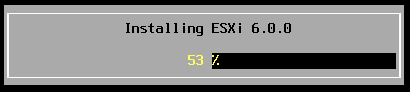
如上为安装进度
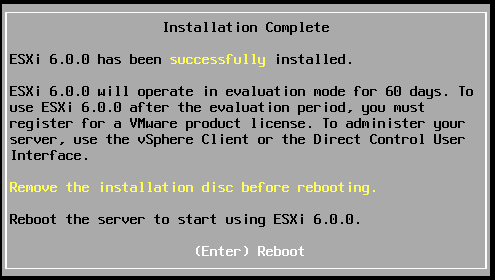
安装成功,提示重启完成安装,按Enter键重启。
三、配置ESXi
安装完成并重启后,系统显示如下
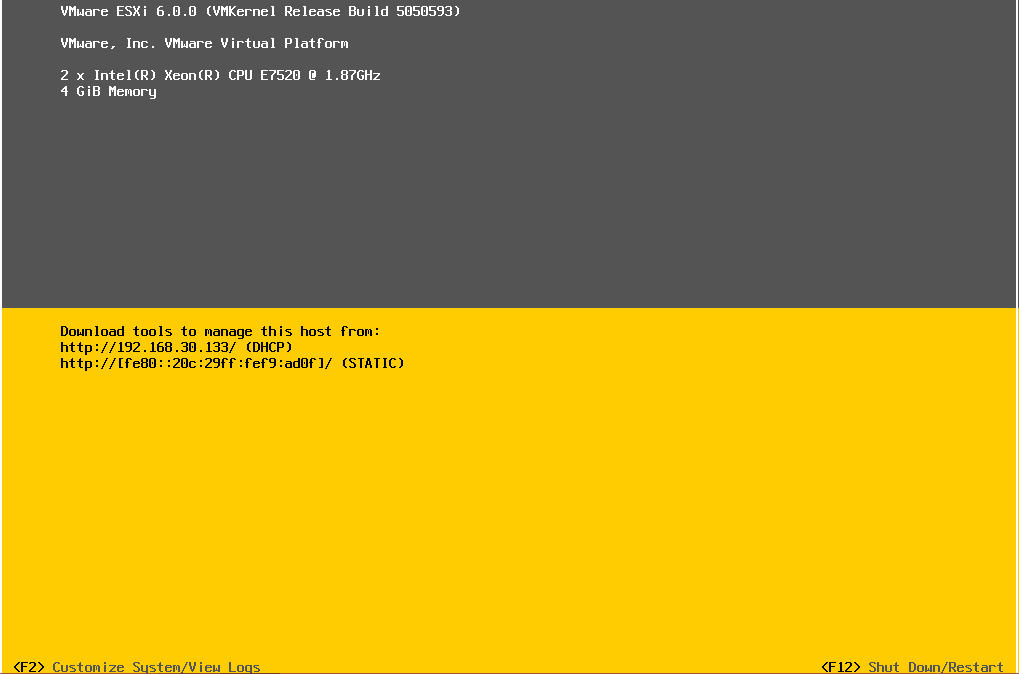
按F2进行配置
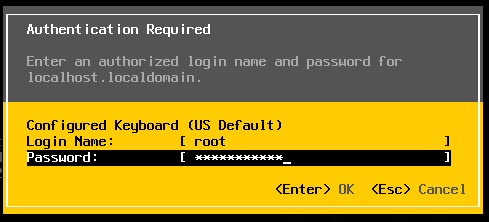
弹出提示框,输入用户名和密码,并按Enter继续

如上图所示,即为配置页,在这里选择Configure Management Network选项进行配置

如下图所示即为网络管理配置页

选择Network Adapter选项选择网络适配器

这里默认,按Enter确认,开始配置IP地址

配置完成后,按Enter键确认,开始配置DNS和主机名

配置完成后按Enter确认,最后保存配置并退出
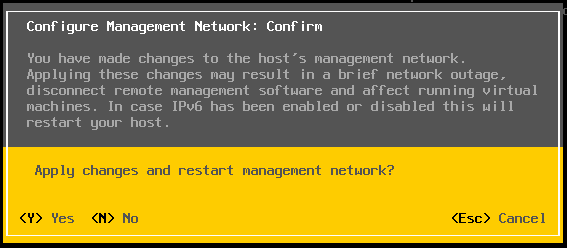
最后配置完成后主页显示如下
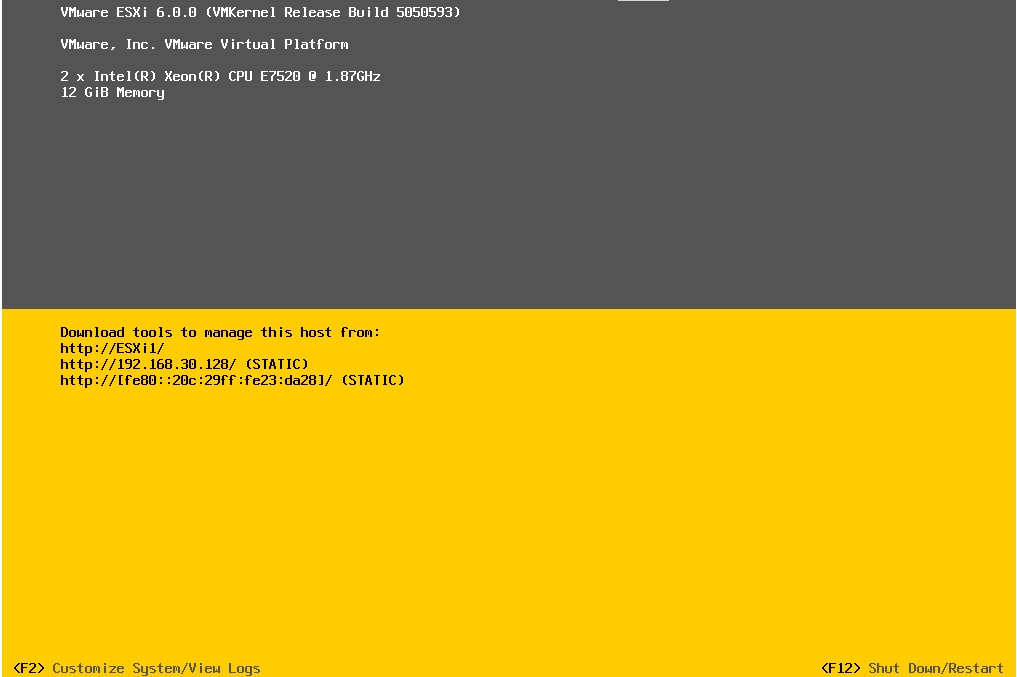

本文出自 “记事本” 博客,请务必保留此出处http://wangzhijian.blog.51cto.com/6427016/1908405
VMware vSphere 6简单部署---ESXi安装
声明:以上内容来自用户投稿及互联网公开渠道收集整理发布,本网站不拥有所有权,未作人工编辑处理,也不承担相关法律责任,若内容有误或涉及侵权可进行投诉: 投诉/举报 工作人员会在5个工作日内联系你,一经查实,本站将立刻删除涉嫌侵权内容。
